최근 많은 사람들이 노트북을 사용하면서 와이파이 연결 문제를 자주 경험하고 있습니다. 이 문제는 무엇보다도 인터넷을 이용하는 데 매우 불편함을 초래할 수 있습니다. 노트북의 무선랜카드가 갑자기 작동하지 않거나, 와이파이 목록이 보이지 않는 현상은 비슷한 증상으로 나타나며, 그 원인과 해결 방법을 알아보는 것이 중요합니다.

와이파이 연결 문제의 주요 원인
노트북에서 와이파이 연결 문제가 발생하는 경우, 다음과 같은 여러 원인이 있을 수 있습니다:
- 하드웨어 문제: 노트북의 무선랜카드, 내부 안테나, 또는 관련 부품에 물리적인 결함이 발생했을 수 있습니다.
- 드라이버 오류: 무선랜카드 드라이버가 오래되었거나 손상되어 제대로 작동하지 않을 수 있습니다.
- 네트워크 설정 문제: IP 주소나 DNS 설정 등이 잘못되어서 와이파이가 연결되지 않을 수 있습니다.
- 소프트웨어 충돌: 설치된 프로그램이나 보안 소프트웨어가 연결을 방해할 수 있습니다.
자가 진단 방법
와이파이가 사라졌거나 연결이 끊겼을 때, 스스로 문제를 진단하고 해결할 수 있는 방법이 있습니다.
- 재부팅: 간단하지만 매우 효과적인 방법입니다. 노트북과 라우터를 모두 재시작해보세요.
- 드라이버 확인: 장치 관리자에서 무선랜카드 드라이버가 최신 상태인지 확인하고 필요 시 업데이트 해주세요.
- 설정 점검: 네트워크 설정에서 IP 주소 및 DNS 서버 주소가 올바르게 설정되어 있는지 검토합니다.
- 와이파이 채널 변경: 주변의 다른 와이파이와 채널이 겹치는 경우, 다른 채널로 변경해보세요.
하드웨어 점검
노트북 내부를 점검해보는 것도 좋은 방법입니다. Wi-Fi 카드와 안테나가 잘 연결되어 있는지 확인하고, 먼지로 인해 과열이 발생하지 않도록 쿨러와 통풍구를 청소해 주세요. 노트북 분해가 불편하다면 전문가의 도움을 받는 것이 좋습니다.
전문가의 도움 받기
위의 방법으로도 해결되지 않는 경우, 전문가에게 문의하는 것이 가장 안전합니다. 정식 서비스센터나 컴퓨터 수리점에 방문하여 하드웨어 진단을 받는 것이 좋습니다. 또한, 수리할 때는 정품 부품을 사용하도록 요청하는 것이 중요합니다.
노트북 와이파이 수리 및 교체
때로는 내장된 무선랜카드를 교체해야 할 수도 있습니다. 예를 들어, Intel AX200 모델을 사용 중이라면, 최신 모델인 AX210으로 교체하는 것이 좋습니다. 이러한 업그레이드는 성능을 향상시키고, 더 나은 안정성을 제공합니다.
DIY 교체 방법
무선랜카드를 직접 교체할 경우, 다음 단계를 따라 진행해 보세요:
- 노트북 하판의 나사를 모두 분리합니다.
- 뒷면 커버를 조심스럽게 열고, 무선랜카드를 찾아 제거합니다.
- 새로운 카드에 안테나를 연결하고 슬롯에 장착합니다.
- 모든 부품을 다시 조립하고, 전원을 켭니다.
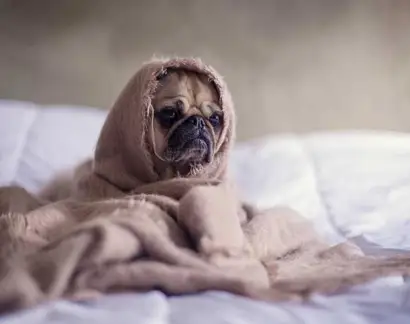
예방 조치 및 유지 관리
미래의 와이파이 연결 문제를 방지하기 위해, 정기적인 유지 관리가 필요합니다. 특히 발열 관리에 유의해야 하며, 주기적으로 쿨러를 청소하고 과도한 부하를 주지 않는 것이 좋습니다.
마무리하며
노트북의 와이파이 연결 문제는 여러 가지 원인에 의해 발생할 수 있지만, 대부분의 경우 자가 진단과 간단한 조치로 문제를 해결할 수 있습니다. 만약 문제가 지속된다면 전문가의 도움을 받는 것이 좋습니다. 이를 통해 인터넷 연결의 안정성을 높이고, 원활한 작업 환경을 구축하시기를 바랍니다.
이 글을 통해 많은 분들이 노트북 와이파이 문제를 간단히 해결할 수 있기를 바랍니다. 인터넷 환경이 쾌적하게 유지되길 바라며, 언제나 빠르고 안정적인 연결을 경험하시기를 기원합니다.
질문 FAQ
노트북 와이파이 연결이 끊겼을 때 첫 번째로 해야 할 일이 무엇인가요?
가장 먼저 노트북과 와이파이 라우터를 재부팅하는 것이 좋습니다. 이 간단한 조치로 문제가 해결될 수 있는 경우가 많습니다.
무선랜카드 드라이버를 어떻게 확인하나요?
장치 관리자에 들어가셔서 무선랜카드를 찾고, 드라이버의 상태를 점검하시면 됩니다. 필요 시 업데이트를 진행하세요.
와이파이 설정을 어떻게 점검하나요?
네트워크 설정에서 IP 주소와 DNS 서버의 구성이 올바른지 살펴보셔야 합니다. 잘못된 설정이 문제의 원인일 수 있습니다.
전문가의 도움을 받는 시점은 언제인가요?
자가 진단과 해결 방법으로도 문제가 해결되지 않을 경우, 전문가에게 상담을 받는 것이 중요합니다. 하드웨어 점검이 필요할 수 있습니다.
무선랜카드를 교체할 때 주의할 점은 무엇인가요?
교체 시에는 반드시 새로운 카드의 호환성을 확인하고, 설치 과정에서 안테나 연결과 부품 조립에 신경 써야 합니다.
0개의 댓글